WinSCP – Transferir ficheiros entre Windows e Linux é fácil!
Como administrador de sistemas é muito comum transferir ficheiros entre sistemas Windows e Linux. Com os serviços/protocolos que existem actualmente, transferir ficheiros entre sistemas é quase como transferir localmente de um directório para outro.
Apesar de já termos referido o WinSCP em vários artigos, hoje vamos conhecer melhor as suas características e como transferir facilmente ficheiros de um Windows para um Linux.
O WinSCP é uma das aplicações que mais uso, uma vez que permite transferir facilmente ficheiros do Windows para o Linux e vice versa. O WinSCP é um cliente SFTP (SSH File Tranfer Protocol) e FTP(File Transfer Protocol) , que usa o SSH (Secure SHell) e que disponibiliza uma interface gráfica idêntica ao explorer do Windows para gestão/transferência de ficheiros.
Como usar o WinSCP?
[LINUX]
Do lado do Linux, é necessário ter o SSH server a correr e saber qual o endereço IP ou nome da máquina.
[WINDOWS]
Do lado do Windows, basta indicar qual o endereço IP/nome da máquina Linux e inserir as respectivas credenciais de acessos. Em seguida devem carregar em Login.
Caso pretendam Salvar as informações da sessão, basta carregar no botão Salvar…
Se tudo estiver bem configurado, o WinSCP disponibilizará o sistema de ficheiros do Windows e do Linux. A partir daqui estão disponíveis todas as operações básicas para gestão de um sistema de ficheiros como por exemplo, copiar, colar, cortar, renomear, criar directórios, etc,
Principais funcionalidades do WinSCP
- Cliente SFTP e FTP
- Possibilidade de mudar as permissões nos ficheiros/directórios
- Possibilidade de guardar as informações das sessões
- Editor de texto integrado
- Suporte para SSHv1 e SSHv2
O WinSCP é sem duvida uma ferramenta fantástica para transferência de ficheiros entre sistemas.
Quem dos nossos leitores é fã desta popular ferramenta?
Quem dos nossos leitores é fã desta popular ferramenta?
Artigos relacionados
- SSHDroid – Transforme o seu Android num servidor SSH
- Poderosa – Aceda ao seu linux remotamente
- Auto Putty – Automatizar a gestão de máquinas
![]() Licença: GNU
Licença: GNU
![]() Sistemas Operativos: Windows
Sistemas Operativos: Windows
![]() Download: WinSCP 4.3.4 [2,58MB]
Download: WinSCP 4.3.4 [2,58MB]
![]() Homepage: WinSCP
Homepage: WinSCP
Este artigo tem mais de um ano

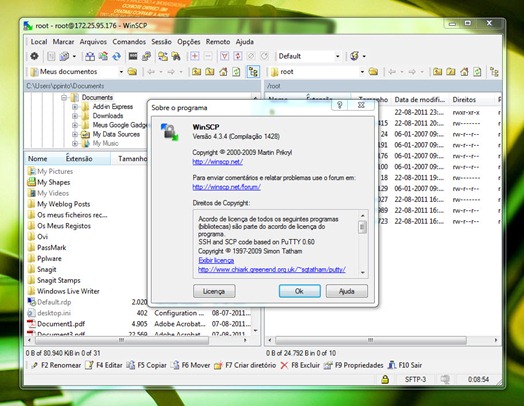
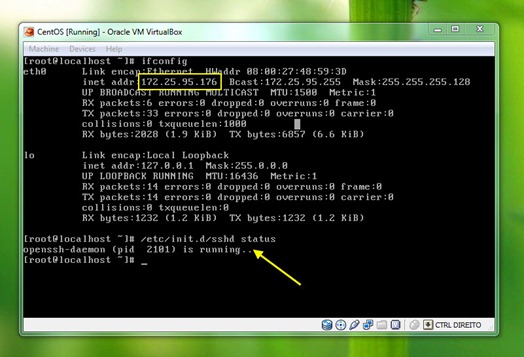
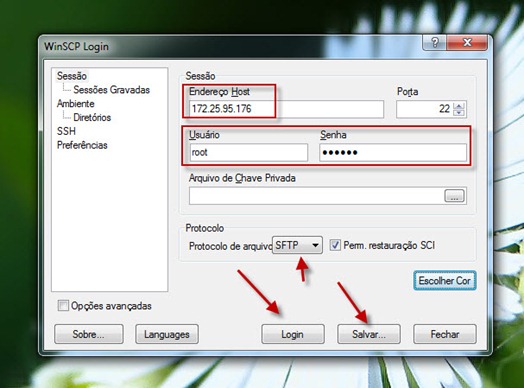
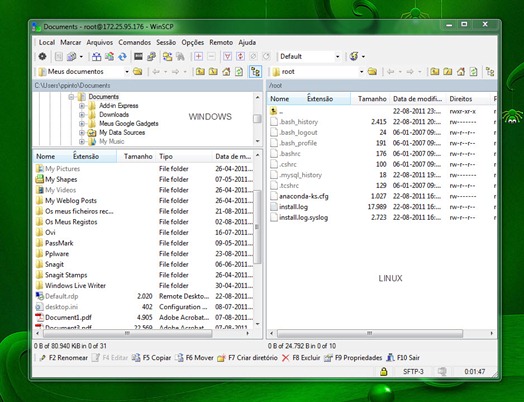























EU sou fa 🙂
EI pedro e vitor onde posso ir levantar o premio por ter sido o primeiro? =)
como referido no artigo, esta ferramenta é indispensavel para o que faço todos os dias, uma vez que tenho Red hat server e so windows 😛
Apesar de a utilizar, tenho um problema recorrente: quero passar ficheiros do Eclipse para o WinSCP, não dá, preciso de copiar para um directório temporário.
Um dia tenho que instalar Linux no portátil…
Permissões a nível de pasta?
Artigo com alguma utilidade, parabéns.
No entanto creio que seria interesante referir que é possível a autenticação através de chaves RSA/DSA, integrando com o pageant (putty suite).
P
Boas Pedro,
Já escrevi sobre isso. Dá uma vista de olhos no artigo: Logins remotos pela rede sem password, usando o Putty
https://pplware.sapo.pt/windows/software/logins-remotos-pela-rede-sem-password-usando-o-putty/
Certo, mas uma vez que aqui estás a escrever sobre o winscp, é positivo mencionares no teu artigo que tal integração é possível (e transparente para o utilizador), facilitando-lhe assim as suas tarefas.
No link que me indicaste, apenas mostras que é possível passwordless login com o putty.
O pageant integra tanto com o filezilla, como com o winscp.
WinSCP e Putty é um dos pares que eu mais uso no meu trabalho, deixando assim de usar telnet e FTP.
Ja uso a muito 5 estrelas!
Eu uso xshell com xFTP (nenhum dos dois é gratuito), mas incomoda-me imenso estar a trabalhar numa shell (que muitas vezes é o cliente que coloca a password), e ter que pedir para me voltar a colocar a password. Então assim com xshell poe a password a 1ª vez e depois CTRL+ALT+F chamo o xftp que faz a ligação SFTP directamente.
Se alguem conhecer alguma alternativa gratuita a estas ferramentas agradecia.
Obg
MobaXTerm @ http://mobaxterm.mobatek.net/
Visualizas o disco em Linux com um explorer à lá Windows, podes fazer upload/download sem problemas.
Juntamente com o WinScp, são as minhas ferramentas de eleição!
Obrigado pedro, és o maior…
vou botar pastas no meu ubuntu so da esse erro pode me ajudar
Acesso negado.
Código de erro: 3
Mensagem de erro do servidor: Permission denied
Provavelmente falta de permissão no diretório linux, leia um pouco sobre chmod e chown.
Bom dia! No meu servidor eu não consigo conectar com o root, está bloqueado, conecto com usuário suporte.
Depois de conectado com este usuário, eu consigo chamar o usuário root?